 PROJECT软件使用教程.pptx
PROJECT软件使用教程.pptx
- 文档编号:1404792
- 上传时间:2022-10-22
- 格式:PPTX
- 页数:95
- 大小:1.97MB
PROJECT软件使用教程.pptx
《PROJECT软件使用教程.pptx》由会员分享,可在线阅读,更多相关《PROJECT软件使用教程.pptx(95页珍藏版)》请在冰豆网上搜索。
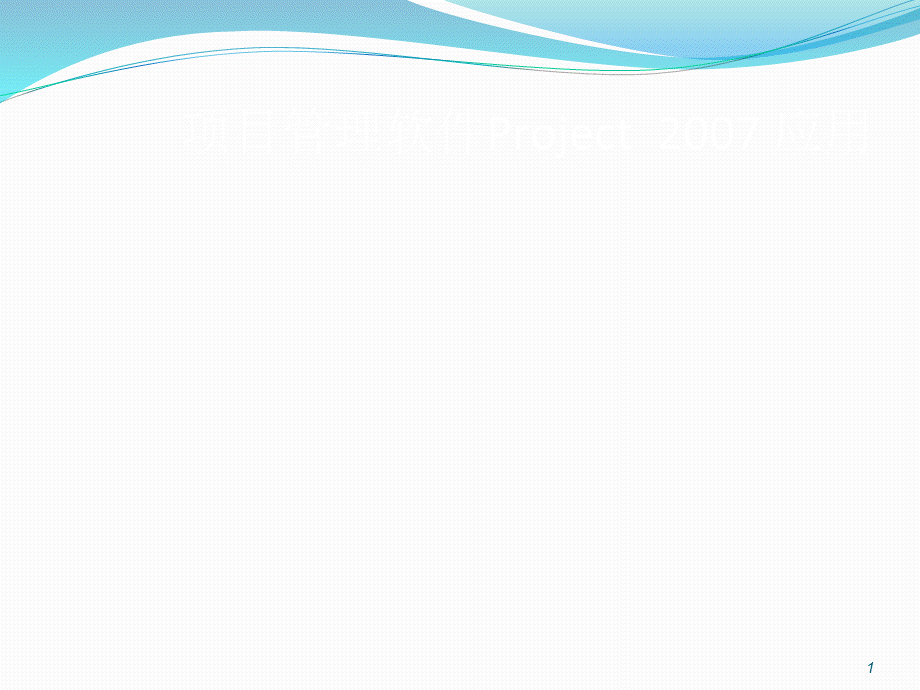
1,项目管理软件Project2007应用,2,第一章、MSProject简介,第二章、在Project中创建项目文件,第四章、项目优化,第三章、资源配置管理,第六章、项目跟踪,第五章、文件格式的设置和管理,第七章、项目报表,内容摘要,项目管理是一门实践丰富的艺术与科学。
良好的项目管理并不能保证每个项目一定成功,但不良的项目管理却会是失败的成因之一。
就其核心而言,项目管理是一种融合技能与工具的“工具箱”,有助于预测和控制组织工作的成果。
MicrosoftOfficeProject2007是最常用的工具之一。
日程安排引擎,3,前言,要取得项目的可交付成果,必须执行什么任务,以何种顺序执行?
应于何时执行每一个任务?
谁来完成这些任务?
成本是多少?
如果某些任务没有按计划完成,该怎么办?
对那些关心项目的人而言,交流项目详情的最佳方式是什么?
4,MicrosoftOfficeProjectStandard2007用于项目管理的基于Windows的桌面应用程序。
此版本为单一项目管理人员设计,并且不能与ProjectServer交互。
MicrosoftOfficeProjectProfessional2007还有使用ProjectServer时需要的项目团队计划和通信功能。
MicrosoftOfficeProjectServer2007:
基于内联网MicrosoftOfficeProjectWebAccess2007:
InternetExplorerMicrosoftOfficeProjectPortfolioServer2007界面介绍,5,ProjectProfessional加上ProjectServer是Microsoft的企业项目管理(EnterpriseProjectManagement,EPM)产品的代表,第1章,MSProject简介,6,管理视图,甘特图由19世纪一个叫HenryGantt的人发明。
以一些条形图表示基本的任务信息,便于查看任务的日程,检查和计算资源的需求情况,简洁明了,是MSProject的默认视图。
7,管理视图,日历视图使用了以月为时间单位的日历格式,用天或周来计算任务时间。
8,资源管理,资源工作表资源可以是人员、设备、装置、部门、公司、房间等。
资源工作表采用电子表格的形式显示有关每种资源的信息。
9,资源管理,资源使用状况视图使用“资源使用状况”视图可以一次查看所有资源分配信息。
10,报表,报表:
总览当前操作成本工作分配、工作量自定义可视报表ExcelVisio,11,12,第2章,在Project中创建项目文件新建和定义项目设置项目日历创建项目任务建立任务链接,13,新建项目,操作说明选择【文件】【新建】菜单命令,打开Project的“新建项目”向导。
根据向导完成创建项目的操作。
启动项目向导,操作说明选择【视图】【启用项目向导】菜单命令,打开Project的项目向导。
根据向导完成定义项目的操作。
14,设置项目开始时间,操作说明启用项目向导选择【定义项目】菜单命令,并根据向导完成操作。
15,设置常规工作时间,操作说明启用项目向导选择【定义常规工作时间】菜单命令,并根据向导完成操作。
16,设置假期,操作说明启用项目向导选择【定义常规工作时间】菜单命令,并选择【更改工作时间命令】。
17,创建任务,操作说明在即时编辑栏中输入。
在甘特表的“任务名称”列直接输入。
18,创建任务,在“任务信息”中输入任务双击“任务名称”单元格。
选择【项目】【任务信息】菜单命令。
19,任务大纲结构,任务升级和降级点击工具栏快捷按钮。
选择【项目】【任务信息】。
20,里程碑摘要任务,WBS编码,定义WBS编码目的:
识别主项目内的子项目,划分任务层级。
操作:
选中任务名称列,选择【插入】【列】。
在“列定义”对话框的“域名称”当中选择“WBS”,“标题”栏输入WBS。
21,安排任务进度,操作说明在甘特表的“工期”列直接输入。
在“任务信息”对话框中输入。
在甘特图中用鼠标拖动。
22,投入比导向,定义将资源分配给任务或从任务中删除时,Project会延长或缩短任务工期,但不会改变任务的总工时。
这种日程排定方式称为投入比导向日程排定。
应用范围:
添加到任务的资源或从任务中删除的资源更改已分配给任务的工时、工期和单位值备注应用资源后,给任务添加资源或从中删除资源时,任务的工时值将不会改变。
23,任务的限制类型,任务的限制类型会影响项目的进度安排在“任务信息”对话框中选择“高级”选项卡。
在“限制类型”下拉选单中选择要设置的限制类型。
24,建立任务链接,设置任务关系的各种方法快捷按钮“任务信息”对话框在“前置任务”列输入组合视图鼠标拖动,25,建立任务链接,使用快捷按钮操作:
按住Ctrl键,依次选中要建立链接的任务。
说明:
选择的顺序很重要;只能建立“完成开始”关系。
26,建立任务链接,在甘特表中设置操作:
在甘特表的“前置任务”栏的单元格中直接输入前置任务的标识号。
27,建立任务链接,在“任务信息”中设置操作:
打开“任务信息”对话框,选择“前置任务”选项卡。
28,建立任务链接,在组合视图中设置选择【窗口】【拆分】菜单命令。
29,练习创建“新产品策划”项目,30,要求在新建的项目中启用项目向导;项目开始时间设为2012年9月1日;常规工作时间为星期一到星期六,每天工作时间为上午8:
0012:
00,下午13:
3017:
30;节假日时间:
9月14日中秋节,10月1日10月7日国庆节。
按附表任务信息建立任务链接。
附表任务信息,31,课后实践,32,计算出该项目的开始日期?
计算出该项目的完成日期?
计算出该项目的工期?
第3章,资源配置管理建立资源库为任务分配资源管理项目资源解决资源冲突,33,建立资源库,操作说明选择【视图】【资源工作表】菜单命令。
在资源工作表中输入项目所有的资源信息。
34,建立资源库,35,Project使用三种类型的资源工时:
执行项目工作的人员和设备。
材料:
消耗性的,随着项目的进行会耗尽。
成本:
项目中任务有关的财务成本,如旅行、娱乐或培训,为任务配置资源,资源分配的各种方法使用快捷按钮在“甘特表”中直接输入通过“分配资源”菜单命令在“任务信息”中分配资源,36,资源分配,快捷方式分配资源选中要分配资源的任务。
点击工具栏的快捷图标,在弹出的分配资源对话框中选择需要的资源。
37,资源分配,在甘特表中直接输入可在甘特表的“资源名称”列直接输入或选择(在建立了资源库的情况下)所需资源。
38,资源分配,“分配资源”命令选择【工具】【分配资源】菜单命令。
在“分配资源”对话框中配置资源。
39,练习为项目建立资源库,40,练习为项目分配资源,41,为“新产品策划”项目分配资源,解决资源冲突,资源冲突分析定位资源冲突解决资源冲突的方法,42,资源冲突分析,资源冲突的原因同一资源同时被全职分配给了多个任务;增加了任务的工期,导致任务工时量的增加;减少了资源的可用性(例如从100减少到50);将资源分配给摘要任务的同时,还将其分配给下面的一个或多个子任务。
资源过度分配的两种主要表现分配给一个资源的工时总量大于它的最大可用工时量;同一种资源被分配给实践中重叠的几个任务或项目中。
43,定位资源冲突,资源工作表资源图表资源使用状况资源管理工具栏,44,定位资源冲突,资源工作表选择【视图】【资源工作表】。
资源库中显示为红色的即是过度分配的资源。
缺陷:
在资源工作表中只能查看有哪些资源出现了过度分配。
45,定位资源冲突,资源图表选择【视图】【资源图表】。
资源图表中出现红色柱状即意味着出现了资源过度分配。
缺陷:
在资源图表中只能查看有哪个资源在什么时间出现了过度分配。
46,定位资源冲突,资源使用状况选择【视图】【资源使用状况】。
视图中出现红色即意味着出现了资源过度分配。
缺陷:
在资源使用状况视图中只能查看哪个资源在什么任务上出现了过度分配。
47,定位资源冲突,资源管理工具栏选择【视图】【工具栏】【资源管理】。
打开资源管理工具栏后,点击快捷按钮可以快速定位有资源冲突的任务。
缺陷:
需要分析才能看出有冲突的资源。
48,解决资源冲突,增加资源总量增加工作时间安排资源加班调整资源日历推迟开始工作时间若资源冲突是由于资源同时在两个或者数个任务上工作产生的,可以通过设定资源推迟参加某项任务的时间来解决资源冲突。
只使用资源的部分工作时间这种方案会延长任务的工期,49,练习解决资源冲突,要求以“新产品调研”项目为例查看有哪些资源出现了冲突尝试通过不同方式解决资源冲突任务信息参见附表,50,附表任务信息,51,第4章,项目优化关键任务和关键路径非关键任务与时差优化项目资源和工期,52,关键任务和关键路径,关键任务所有项目都是由一系列任务组成的,在这些任务中存在着各种各样的链接和任务约束。
其中有些任务在执行时如果延误就会影响整个项目的工期。
这样一类直接影响项目工期变化的任务就是关键任务。
关键路径由关键任务组成的一系列日程称之为关键路径。
53,查看关键任务和关键路径,使用跟踪甘特图选择【视图】【跟踪甘特图】菜单命令,查看项目的关键路径。
54,查看关键任务和关键路径,设置条形图样式选择【格式】【条形图样式】菜单命令,直接设置关键任务的条形图格式。
55,查看关键任务和关键路径,使用甘特图向导选择【格式】【甘特图向导】菜单命令,在甘特图向导中设置显示关键任务。
56,查看关键任务和关键路径,使用网络图选择【视图】【网络图】菜单命令,切换到网络图视图。
选择【格式】【方框样式】菜单命令,设置显示关键任务。
57,查看关键任务和关键路径,列定义在甘特表中增加列,定义为关键任务。
58,查看关键任务和关键路径,设置文本样式选择【格式】【文本样式】,设置关键任务文本样式。
59,查看关键任务和关键路径,筛选关键任务选择【项目】【筛选】【关键】菜单命令,显示所有关键任务。
60,非关键任务和时差,非关键任务相对于关键任务而言,非关键任务是指在保证不影响项目进度或完成时间的前提下具有一定可调整的浮动时间的任务。
时差所谓时差,指的是在不影响其他任务或项目完成日期的情况下,任务可以落后的时间量。
61,缩减任务工期,缩减任务工期的各种方法分解关键任务增加任务资源缩减关键任务的工期重叠或负延迟链接任务增加日历上的工作时间通过减少工时来缩减任务工期通过加班缩短关键任务,62,缩减任务工期,注意事项对于资源驱动型(固定单位)的任务才可以通过增加任务资源来缩短工期(但相应地也会增加成本,而且受资源总量的限制)。
增加资源必须是在主导项目工期的关键路径上。
关键任务的缩短可能使其变成非关键任务,此时继续增加过多的资源也无益于工期的缩短。
63,第4章,64,文件格式的设置和管理使用甘特图使用日历视图设置文件格式,使用甘特图,65,定位任务选中要查看的任务。
点击常用工具栏中的【到选定任务】按钮。
使用甘特图,66,设置时间刻度选择【格式】【时间刻度】,弹出“时间刻度”对话框。
使用日历视图,67,指定周天数和显示月份窗格打开“日历”视图。
右键单击空白处,打开“时间刻度”对话框。
选择“周历标题”选项卡,选择每周显示天数和显示月份窗格。
使用日历视图,68,设置条形图样式打开“日历”视图。
右键单击空白处,打开“时间刻度”对话框。
使用日历视图,69,调整显示比例打开“日历”视图。
右键单击空白处,打开“显示比例”对话框。
选择每页显示的周数。
使用日历视图,70,显示当日任务列表打开“日历”视图。
选定一个单元格,右键单击,打开“定位”对话框,即可查看当天安排的任务。
设置文件格式,71,使用甘特图向导选择【格式】【甘特图向导】菜单命令。
根据甘特图向导完成格式设置。
设置文件格式,72,格式化字体和文本样式选中需要设置的文本。
选择【格式】【字体】菜单命令,设置字体样式。
选择【格式】【文本样式】菜单命令,设置文本样式。
课后习题编制项目计划,73,要求课后编制“变频发电机调研”项目计划
- 配套讲稿:
如PPT文件的首页显示word图标,表示该PPT已包含配套word讲稿。双击word图标可打开word文档。
- 特殊限制:
部分文档作品中含有的国旗、国徽等图片,仅作为作品整体效果示例展示,禁止商用。设计者仅对作品中独创性部分享有著作权。
- 关 键 词:
- PROJECT 软件 使用 教程
 冰豆网所有资源均是用户自行上传分享,仅供网友学习交流,未经上传用户书面授权,请勿作他用。
冰豆网所有资源均是用户自行上传分享,仅供网友学习交流,未经上传用户书面授权,请勿作他用。


 (完整word版)信息论与编码期末考试题----学生复习用.doc
(完整word版)信息论与编码期末考试题----学生复习用.doc
 (完整版)固定资产盘点表.xls
(完整版)固定资产盘点表.xls
